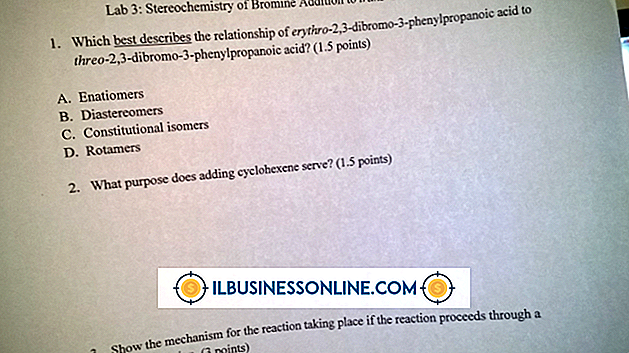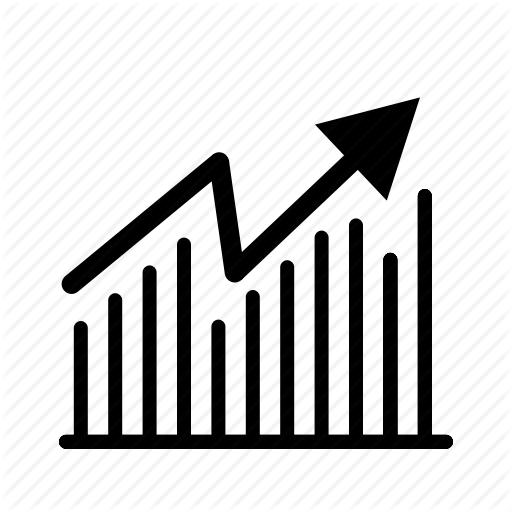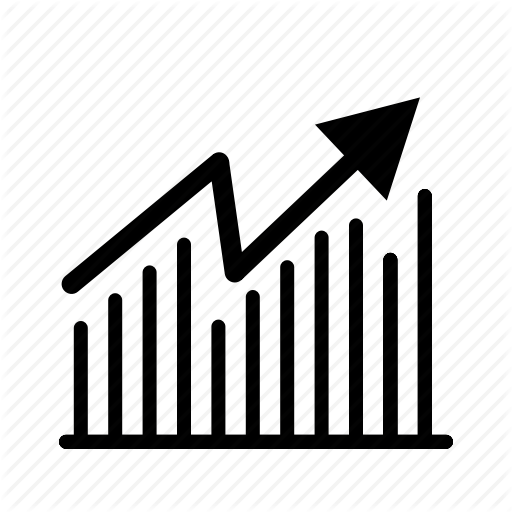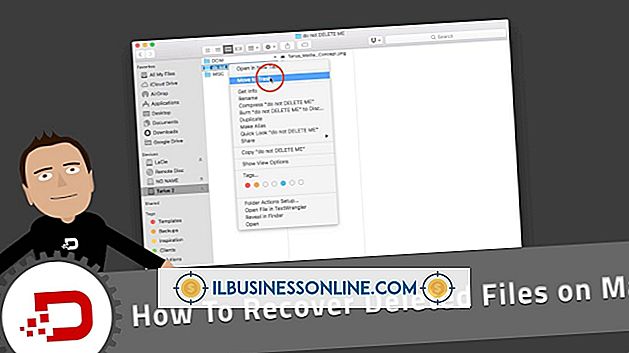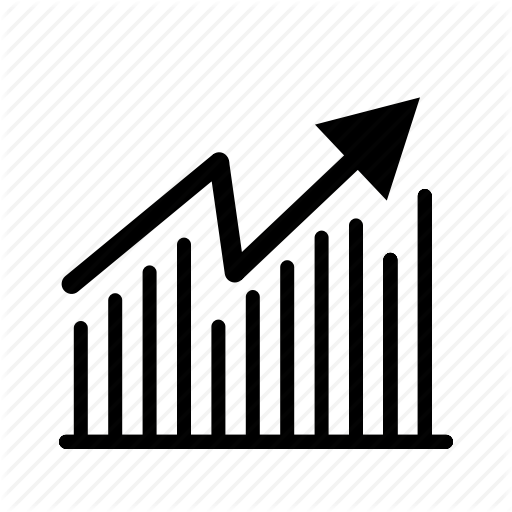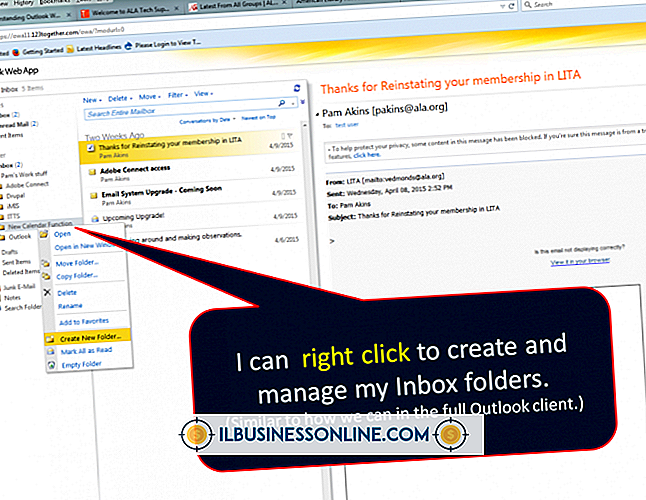ब्लॉगर लेआउट के साथ ब्लॉग का विस्तार कैसे करें

Google की ब्लॉगर सेवा आपको सेकंड में एक मूल टेम्पलेट पर ब्लॉगिंग शुरू करने देती है। हालाँकि, जब आप ब्लॉगिंग के साथ और अधिक अनुभवी हो जाते हैं, तो आप अपने ब्लॉग का विस्तार करना चाहते हैं, या तो नए फीचर्स का उपयोग कर सकते हैं या अपने ब्लॉग पर तत्वों के आकार को बदलकर। ब्लॉगर के लेआउट और टेम्पलेट टूल का उपयोग करके, आप अपने ब्लॉग के "हुड के नीचे" प्राप्त कर सकते हैं और इसे अपने स्वयं के विनिर्देशों के लिए बना सकते हैं।
पुराना या नया ब्लॉगर टेम्पलेट?
हाल ही में Google ने उन्नत संपादन कार्यक्षमता के साथ नए ब्लॉग टेम्पलेट जोड़े हैं। यदि आप एक पुराने "क्लासिक" टेम्पलेट का उपयोग कर रहे हैं, तो आप डैशबोर्ड के "ब्लॉग प्रबंधित करें" अनुभाग में अपने प्रत्येक ब्लॉग के लिए "टेम्पलेट" लिंक देखेंगे। जब आप "टेम्पलेट" लिंक पर क्लिक करते हैं, तो आप अपने टेम्पलेट के कच्चे HTML को संपादित कर सकते हैं, एक अलग "क्लासिक" टेम्पलेट चुन सकते हैं या नए लेआउट टूल का लाभ उठाने के लिए अपने टेम्पलेट को अपग्रेड कर सकते हैं। नीचे सूचीबद्ध नए उपकरणों को खोजने के लिए, आपको यह भी सुनिश्चित करना चाहिए कि आप नए ब्लॉगर इंटरफ़ेस का उपयोग कर रहे हैं। यदि आप "क्लासिक" इंटरफ़ेस का उपयोग कर रहे हैं, तो नए टूल तक पहुंचने के लिए "नया ब्लॉगर इंटरफ़ेस आज़माएं" लिंक पर क्लिक करें।
लेआउट टूल्स का उपयोग करना
अपने ब्लॉग के लेआउट पर काम करना शुरू करने के लिए, उस ब्लॉग के नाम के बगल में स्थित ड्रॉप-डाउन मेनू पर क्लिक करें जिसे आप संपादित करना चाहते हैं और फिर "लेआउट चुनें"। लेआउट पृष्ठ पर आप अपने टेम्पलेट में गैजेट जोड़ सकते हैं, हटा सकते हैं, संपादित कर सकते हैं और स्थानांतरित कर सकते हैं। यह वह जगह है जहां आप एक ब्लॉग विवरण या कॉपीराइट नोटिस जोड़ सकते हैं, पोस्ट विकल्प जैसे कि एट्रिब्यूशन और दिनांक संपादित कर सकते हैं और ऐडसेंस विज्ञापन डाल सकते हैं। लेआउट पृष्ठ पर सैकड़ों गैजेट उपलब्ध हैं और आप तृतीय-पक्ष गैजेट भी आयात कर सकते हैं। जब आप परिवर्तन करना समाप्त कर लें, तो "व्यवस्था सहेजें" पर क्लिक करें।
टेम्पलेट टूल्स का उपयोग करना
अपने टेम्पलेट के रंगों या लेआउट को अधिक स्वतंत्रता के साथ संपादित करने के लिए, उस ब्लॉग के नाम के साथ ड्रॉप-डाउन मेनू पर क्लिक करें जिसे आप संपादित करना चाहते हैं और फिर "टेम्पलेट" चुनें। टेम्प्लेट पृष्ठ पर आप एक अलग टेम्प्लेट चुन सकते हैं, मोबाइल डिवाइस पर प्रदर्शन के लिए एक टेम्प्लेट जोड़ सकते हैं या सीधे अपने टेम्प्लेट के HTML को संपादित कर सकते हैं। आप किसी भी कस्टमाइज़ेशन सहित अपने टेम्प्लेट का बैकअप भी ले सकते हैं ताकि कोई समस्या उत्पन्न होने पर आप अपने टेम्प्लेट को पुनर्स्थापित कर सकें।
टेम्पलेट डिज़ाइनर का उपयोग करना
आपके ब्लॉग के रूप को बदलने के लिए ब्लॉगर का सबसे नया टूल टेम्प्लेट डिज़ाइनर है, जहाँ आप सामान्य लेआउट को बदल सकते हैं, अपने ब्लॉग के प्रत्येक सेक्शन के रंग और फ़ॉन्ट विशेषताओं को बदल सकते हैं या कस्टम कैस्केडिंग स्टाइल शीट (सीएसएस) स्निपेट्स जोड़ सकते हैं। टेम्पलेट डिज़ाइनर का उपयोग करने के लिए, उस ब्लॉग के नाम के बगल में स्थित ड्रॉप-डाउन मेनू पर क्लिक करें जिसे आप संपादित करना चाहते हैं, "टेम्पलेट" चुनें और फिर "लाइव ऑन ब्लॉग" छवि के तहत "कस्टमाइज़" बटन पर क्लिक करें। अपने ब्लॉग का शाब्दिक रूप से विस्तार करने के लिए, टेम्पलेट डिज़ाइनर पेज पर "चौड़ाई समायोजित करें" पर क्लिक करें और स्लाइडर्स को अपनी इच्छित चौड़ाई पर ले जाएं; फिर अपने परिवर्तनों को सहेजने के लिए "ब्लॉग पर लागू करें" पर क्लिक करें।